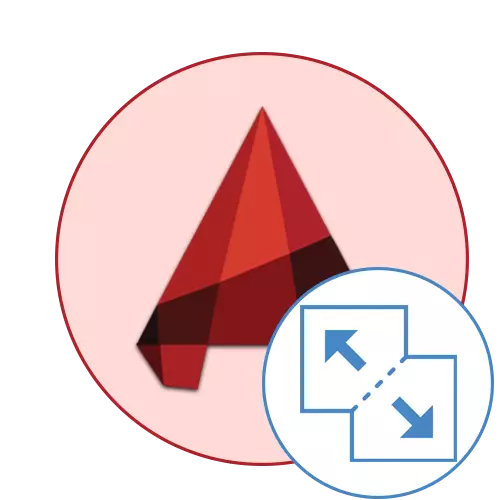
ਸ਼ੁਰੂ ਵਿੱਚ, ਆਟੋਕੈਡ ਵਿੱਚ ਬਲਾਕ ਇੱਕ ਠੋਸ ਵਸਤੂ ਹੈ, ਜਿਸ ਦੇ ਤੱਤ ਵੱਖਰੇ ਤੌਰ ਤੇ ਸੰਪਾਦਨ ਲਈ ਉਪਲਬਧ ਨਹੀਂ ਹਨ. ਹਾਲਾਂਕਿ, ਕਈ ਵਾਰ ਉਪਭੋਗਤਾ ਨੂੰ ਇਸ ਨੂੰ ਦੁਬਾਰਾ ਤਿਆਰ ਕੀਤੇ ਬਗੈਰ ਬਦਲਣ ਦੀ ਜ਼ਰੂਰਤ ਹੁੰਦੀ ਹੈ. ਇਹ ਇੱਕ ਬਿਲਟ-ਇਨ ਫੰਕਸ਼ਨ ਦੀ ਵਰਤੋਂ ਕਰਦਾ ਹੈ ਜਿਸ ਨੂੰ "ਡਿਸਮੈਂਮੈਂਮੈਂਟ" ਕਹਿੰਦੇ ਹਨ. ਇਹ ਤੁਹਾਨੂੰ ਬਲਾਕ ਦੇ ਹਰੇਕ ਤੱਤ ਨੂੰ ਵੱਖ ਕਰਨ ਦੀ ਆਗਿਆ ਦਿੰਦਾ ਹੈ ਤਾਂ ਜੋ ਭਵਿੱਖ ਵਿੱਚ ਉਨ੍ਹਾਂ ਸਾਰਿਆਂ ਨੂੰ ਵੱਖਰੇ ਤੌਰ 'ਤੇ ਬਦਲਿਆ ਜਾ ਸਕੇ. ਅੱਗੇ, ਅਸੀਂ ਇਸ ਕਾਰਜ ਨੂੰ ਲਾਗੂ ਕਰਨ ਦੇ ਨਾਲ ਸਾਰੇ ਉਪਲਬਧ methods ੰਗਾਂ ਨੂੰ ਪ੍ਰਦਰਸ਼ਿਤ ਕਰਨਾ ਚਾਹੁੰਦੇ ਹਾਂ, ਅਤੇ ਨਾਲ ਹੀ ਟੁੱਟਣ ਨਾਲ ਬਾਰ ਬਾਰ ਸਮੱਸਿਆਵਾਂ ਹੱਲ ਕਰਨ ਬਾਰੇ ਦੱਸਦਾ ਹੈ.
ਅਸੀਂ ਆਟੋਕੈਡ ਵਿੱਚ ਬਲਾਕ ਨੂੰ ਵੰਡਦੇ ਹਾਂ
ਆਟੋਕੈਡਾਂ ਵਿੱਚ ਇੱਕ ਬਲਾਕ ਇੱਕ ਠੋਸ ਵਸਤੂ ਹੈ, ਜਿਸ ਵਿੱਚ ਕਈ ਠੋਸ ਤੱਤ ਹੁੰਦੇ ਹਨ. ਇਹ ਦੋ-ਅਯਾਮੀ ਲਾਈਨਾਂ ਜਾਂ ਇਕ 3D ਜਿਓਮੈਟ੍ਰਿਕ ਸ਼ਕਲ ਹੋ ਸਕਦੀ ਹੈ. ਇਹ ਸਭ ਸਿਰਫ ਉਪਭੋਗਤਾ ਦੀਆਂ ਜ਼ਰੂਰਤਾਂ ਅਤੇ ਸੈਟਿੰਗਾਂ 'ਤੇ ਨਿਰਭਰ ਕਰਦਾ ਹੈ. ਜੇ ਤੁਸੀਂ ਯੂਨਿਟ ਨੂੰ ਵੰਡਣਾ ਚਾਹੁੰਦੇ ਹੋ, ਤਾਂ ਜ਼ਰੂਰੀ ਮਾਪਦੰਡਾਂ ਨੂੰ ਸੈਟ ਕਰਕੇ ਪਹਿਲਾਂ ਇਸ ਨੂੰ ਬਣਾਉਣ ਦੀ ਜ਼ਰੂਰਤ ਹੋਏਗੀ. ਇਸ ਕਾਰਵਾਈ ਨਾਲ ਨਜਿੱਠਣ ਲਈ, ਇਕ ਵੱਖਰਾ ਲੇਖ ਸਾਡੀ ਵੈਬਸਾਈਟ 'ਤੇ ਸਹਾਇਤਾ ਕਰੇਗਾ, ਅਤੇ ਅਸੀਂ ਸਿੱਧੇ ਕੰਮ ਨੂੰ ਹੱਲ ਕਰਨ ਲਈ ਜਾਂਦੇ ਹਾਂ.ਹੋਰ ਪੜ੍ਹੋ: ਆਟੋਕੈਡ ਵਿੱਚ ਇੱਕ ਬਲਾਕ ਕਿਵੇਂ ਬਣਾਇਆ ਜਾਵੇ
1 ੰਗ 1: ਇਕ ਬਲਾਕ ਦਾ ਸ਼ਮੂਲੀਮੈਂਟ
ਆਓ ਪਹਿਲਾਂ ਉਸ ਸਥਿਤੀ ਤੇ ਵਿਚਾਰ ਕਰੀਏ ਜਦੋਂ ਤੁਹਾਡੇ ਕੋਲ ਪਹਿਲਾਂ ਬਲਾਕ ਤੇ ਚਲੀ ਗਈ ਹੈ, ਅਤੇ ਹੁਣ ਸਾਰੇ ਭਾਗਾਂ ਨੂੰ ਵੱਖ ਕਰਨ ਦੀ ਲੋੜ ਹੁੰਦੀ ਹੈ. ਇਹ ਸ਼ਾਬਦਿਕ ਤੌਰ ਤੇ ਦੋ ਕਲਿਕਸ ਵਿੱਚ ਹੈ:
- ਖੱਬੇ ਮਾ mouse ਸ ਬਟਨ ਨਾਲ ਲੋੜੀਦੇ ਆਬਜੈਕਟ ਨੂੰ ਉਜਾਗਰ ਕਰੋ, ਸਿਰਫ਼ ਇਸ ਉੱਤੇ ਕਲਿਕ ਕਰਕੇ.
- ਉਸਨੂੰ ਆਪਣਾ ਰੰਗ ਨੀਲੇ ਵਿੱਚ ਬਦਲਣਾ ਚਾਹੀਦਾ ਹੈ.
- ਫਿਰ "ਐਡਿਟ" ਭਾਗ ਵਿਚ "ਡਿਸਮਾਉਂਟ" ਬਟਨ ਤੇ ਕਲਿਕ ਕਰੋ ਜਾਂ ਟੂਲ ਨੂੰ ਆਪਣੇ ਆਪ ਨੂੰ ਕਾਲ ਕਰਨ ਲਈ ਸ਼ਬਦ "ਵਿਨਾਸ਼" ਟਾਈਪ ਕਰੋ.
- ਦਬਾਉਣ ਤੋਂ ਤੁਰੰਤ ਬਾਅਦ ਤਬਦੀਲੀ ਤੁਰੰਤ ਲਾਗੂ ਕੀਤੀ ਜਾਏਗੀ. ਹੁਣ ਤੁਸੀਂ ਸਿਰਫ ਇਸ ਨਾਲ ਕੰਮ ਕਰਨ ਲਈ ਬਲਾਕ ਜਾਂ ਲਾਈਨ ਦੇ ਕਿਸੇ ਵੀ ਪਾਸੇ ਉਜਾਗਰ ਕਰ ਸਕਦੇ ਹੋ.

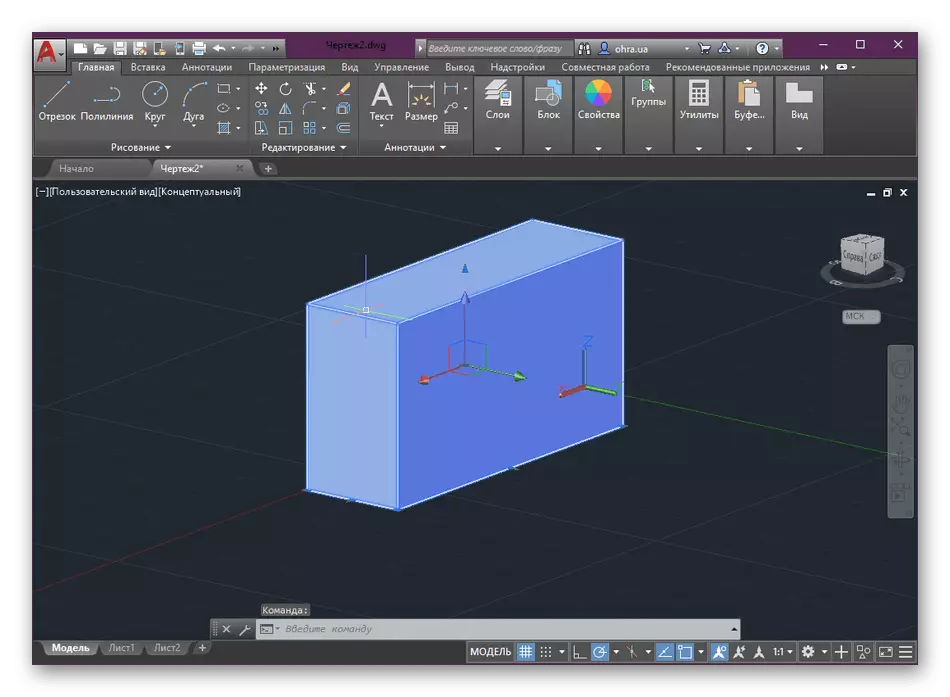
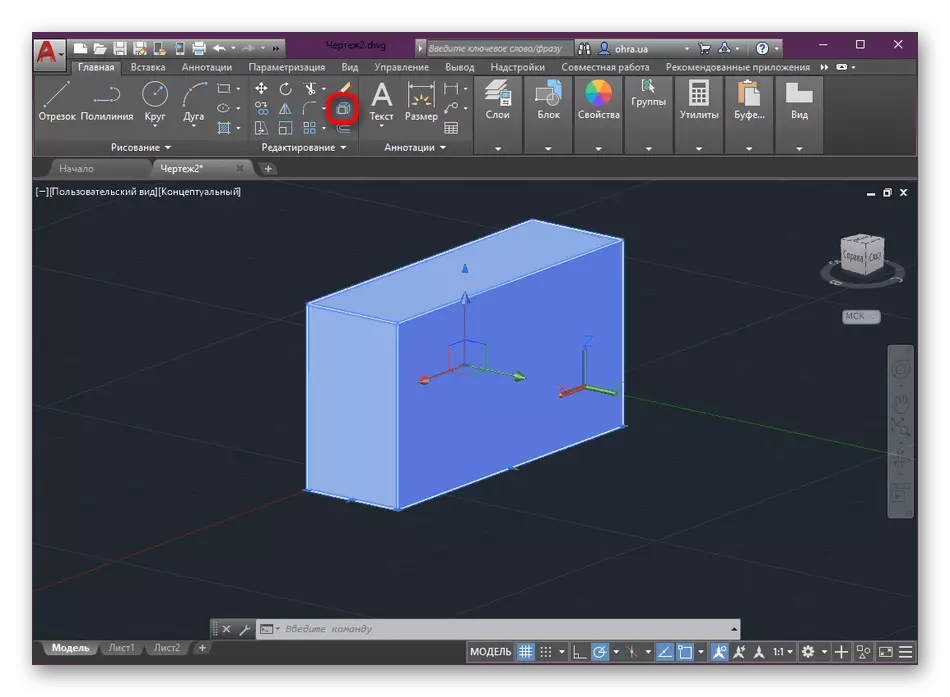

ਜਿਵੇਂ ਕਿ ਤੁਸੀਂ ਵੇਖ ਸਕਦੇ ਹੋ, "ਧਮਾਕੇ" (ਧਮਾਕ) ਵਿਚ ਕੋਈ ਗੁੰਝਲਦਾਰ ਨਹੀਂ. ਬਿਲਕੁਲ ਉਹੀ ਕਾਰਵਾਈ ਬਿਲਕੁਲ ਕਿਸੇ ਵੀ ਬਣਾਈ ਗਈ ਤਿੰਨ-ਅਯਾਮੀ ਆਬਜੈਕਟ ਜਾਂ ਪੋਲੀਲਾਈਨ ਨਾਲ ਕੀਤੀ ਜਾ ਸਕਦੀ ਹੈ.
2 ੰਗ 2: ਕਈ ਵਸਤੂਆਂ ਦਾ ਸ਼ਮੂਲੀਮੈਂਟ
ਕਈ ਵਾਰ ਉਪਭੋਗਤਾ ਡਰਾਇੰਗ ਨਾਲ ਕੰਮ ਕਰਦਾ ਹੈ ਜਿੱਥੇ ਆਬਜੈਕਟ ਜਾਂ ਬਲਾਕਾਂ ਦੇ ਬਹੁਤ ਸਾਰੇ ਸਮੂਹ ਹੁੰਦੇ ਹਨ. ਅਜਿਹੀਆਂ ਸਥਿਤੀਆਂ ਹੁੰਦੀਆਂ ਹਨ ਜਦੋਂ ਉਨ੍ਹਾਂ ਸਾਰਿਆਂ ਨੂੰ ਜਾਂ ਸਿਰਫ ਕੁਝ ਦੱਸੇ ਗਏ ਕੁਝ ਪ੍ਰਭਾਸ਼ਿਤ ਕਰਨਾ ਜ਼ਰੂਰੀ ਹੁੰਦਾ ਹੈ. ਇਸ ਸਥਿਤੀ ਵਿੱਚ, ਵਿਚਾਰ ਅਧੀਨ ਕਾਰਜ ਵੀ ਅੱਜ ਵੀ ਸਹਾਇਤਾ ਕਰੇਗਾ, ਪਰ ਇਸ ਨੂੰ ਥੋੜਾ ਵੱਖਰਾ ਇਸਤੇਮਾਲ ਕੀਤਾ ਜਾਣਾ ਚਾਹੀਦਾ ਹੈ.
- ਸਾਰੀਆਂ ਲੋੜੀਂਦੀਆਂ ਵਸਤੂਆਂ ਲੱਭੋ ਅਤੇ ਉਨ੍ਹਾਂ ਨੂੰ ਵਰਕਸਪੇਸ ਵਿਚ ਵੇਖੇ ਜਾ ਸਕਦੇ ਹਨ. ਫਿਰ "ਡਿਸਮੇਬਰ" ਬਟਨ ਤੇ ਕਲਿਕ ਕਰੋ.
- ਹੁਣ "ਵਸਤੂਆਂ ਦੀ ਚੋਣ ਕਰੋ" ਕਰਸਰ ਦੇ ਸੱਜੇ ਪਾਸੇ ਦਿਖਾਈ ਦੇਵੇਗਾ. ਇਹ ਦਰਸਾਉਂਦਾ ਹੈ ਕਿ ਹੋਰ ਨਿਰਾਸ਼ਾਜਨਕ ਲਈ ਬਲਾਕਾਂ ਦੀ ਚੋਣ ਕੀਤੀ ਜਾਣੀ ਚਾਹੀਦੀ ਹੈ.
- ਸਾਰੀਆਂ ਵਸਤੂਆਂ ਦੇ ਬਾਅਦ ਨੀਲੇ ਵਿੱਚ ਸਾੜੋ, ਆਪਣੀ ਕਾਰਵਾਈ ਦੀ ਪੁਸ਼ਟੀ ਕਰਨ ਲਈ ਐਂਟਰ ਬਟਨ ਦਬਾਓ.
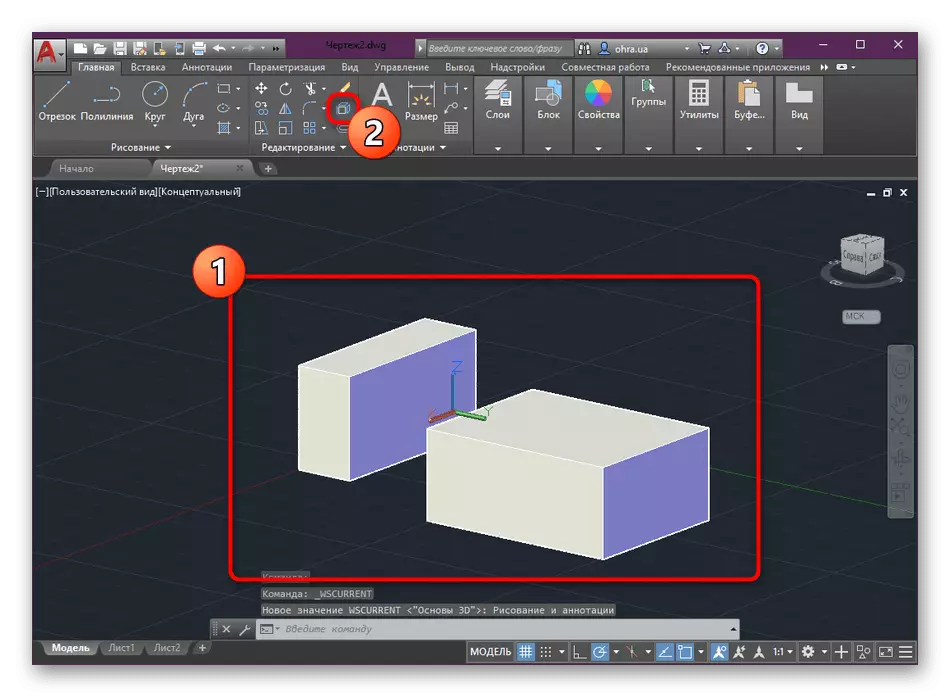
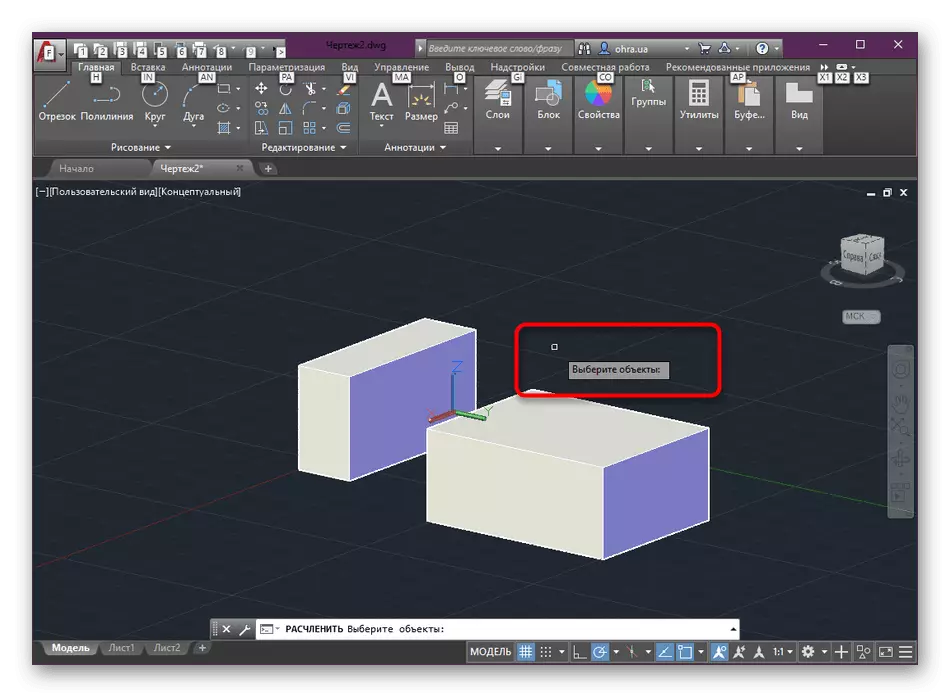
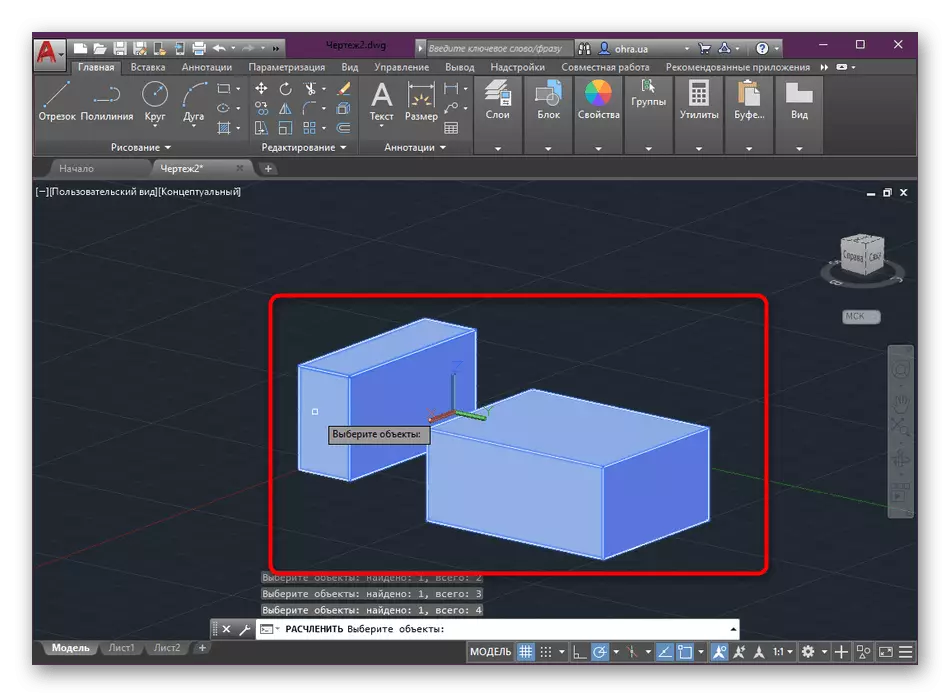
ਤਬਦੀਲੀਆਂ ਤੁਰੰਤ ਚਾਲੂ ਹੁੰਦੀਆਂ ਹਨ. ਤੁਸੀਂ ਸਿਰਫ ਚੋਣ ਨੂੰ ਹਟਾਉਣ ਲਈ ਕਾਫ਼ੀ ਹੋਵੋਗੇ ਅਤੇ ਬਲਾਕਾਂ ਦੇ ਵਿਅਕਤੀਗਤ ਹਿੱਸੇ ਸੰਪਾਦਿਤ ਕਰਨ ਲਈ ਅੱਗੇ ਵਧੋਗੇ.
Using ੰਗ 3: ਸੰਮਿਲਨ ਵਿੱਚ ਆਟੋਮੈਟਿਕ ਟੁੱਟਣਾ
ਆਟੋਕੈਡ ਇੱਕ ਸਟੈਂਡਰਡ ਇਨਸਟ੍ਰੀਮੈਂਟ ਫੰਕਸ਼ਨ ਪੇਸ਼ ਕਰਦਾ ਹੈ ਜੋ ਤੁਹਾਨੂੰ ਬਲਾਕਾਂ ਨਾਲ ਕੰਮ ਕਰਨ ਦੀ ਆਗਿਆ ਦਿੰਦਾ ਹੈ. ਜੇ ਤੁਸੀਂ ਵਾਧੂ ਮਾਪਦੰਡਾਂ ਨੂੰ ਜ਼ਾਹਰ ਕਰਦੇ ਹੋ, ਤਾਂ ਤੁਸੀਂ ਆਟੋਮੈਟਿਕ ਡੈਮੈਂਮੈਂਮੈਂਟ ਦੀ ਕਿਰਿਆ ਨੂੰ ਵੇਖ ਸਕਦੇ ਹੋ. ਵਧੇਰੇ ਸਪਸ਼ਟ ਤੌਰ ਤੇ ਇਹ ਇਸ ਤਰਾਂ ਦਿਸਦਾ ਹੈ:
- "ਇਨਸਰਟ" ਟੈਬ ਵਿੱਚ ਜਾਓ.
- ਖੱਬੇ ਪਾਸੇ ਉਸੇ ਨਾਮ ਦਾ ਬਟਨ ਹੈ ਜਿਸ ਤੇ ਤੁਹਾਨੂੰ ਕਲਿੱਕ ਕਰਨਾ ਚਾਹੀਦਾ ਹੈ.
- ਪ੍ਰਸੰਗ ਮੀਨੂੰ ਖੁਲ੍ਹੇਗਾ, ਜਿੱਥੇ ਤੁਸੀਂ "ਐਡਵਾਂਸਡ ਸੈਟਿੰਗਡ ਸੈਟਿੰਗਜ਼" ਸ਼ਿਲਾਲੇਖ 'ਤੇ ਕਲਿਕ ਕਰਦੇ ਹੋ.
- ਮੀਨੂੰ ਵਿੱਚ, ਚੈੱਕ ਬਾਕਸ ਨੂੰ "ਵਿਗਾੜ" ਦੀ ਜਾਂਚ ਕਰੋ ਅਤੇ "ਓਕੇ" ਤੇ ਕਲਿਕ ਕਰੋ. ਪਹਿਲਾਂ, ਤੁਹਾਨੂੰ ਖੁਦ ਆਬਜੈਕਟ ਦੀ ਚੋਣ ਕਰਨ ਦੀ ਜ਼ਰੂਰਤ ਹੋਏਗੀ ਜੇ ਉਥੇ ਡਰਾਇੰਗ ਵਿੱਚ ਕਈਆਂ ਹਨ.
- ਵਰਕਸਪੇਸ ਦੇ ਲੋੜੀਂਦੇ ਖੇਤਰ ਦੇ ਨਾਲ ਮਾ mouse ਸ ਦਾ ਖੱਬਾ ਕਲਿਕ ਪ੍ਰੋਜੈਕਟ ਵਿੱਚ ਇੱਕ ਅਸ਼ੁੱਧ ਬਲਾੱਗ ਸ਼ਾਮਲ ਕਰੇਗਾ.
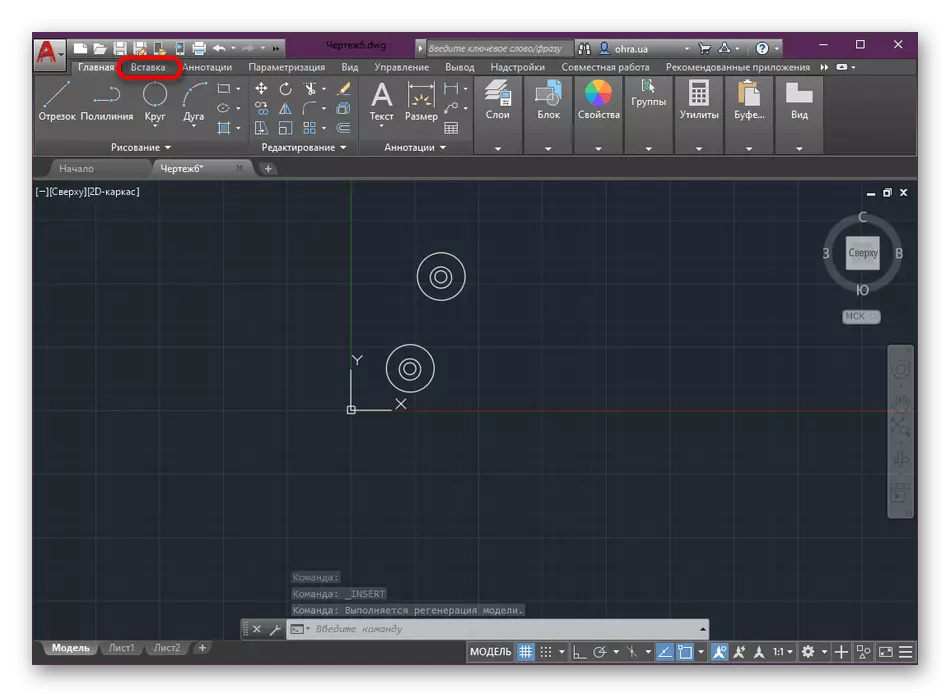
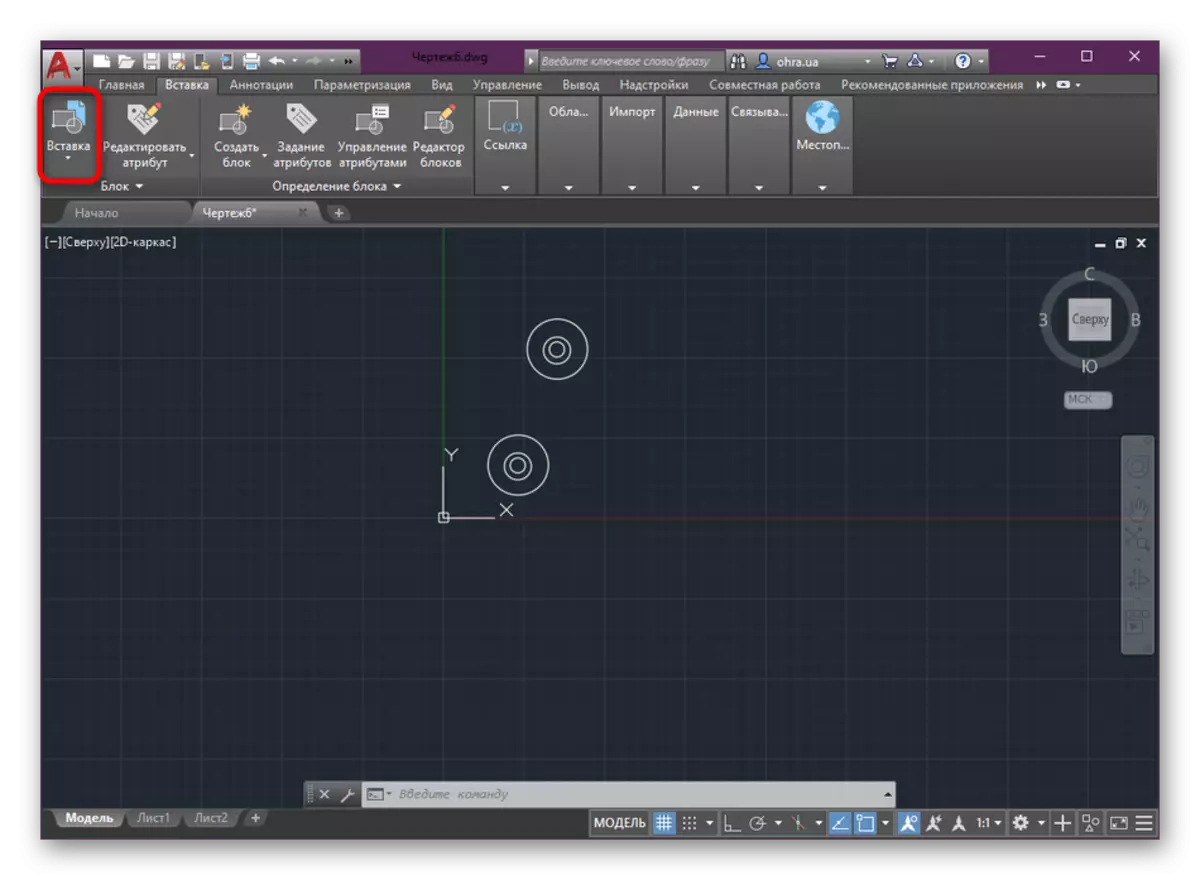
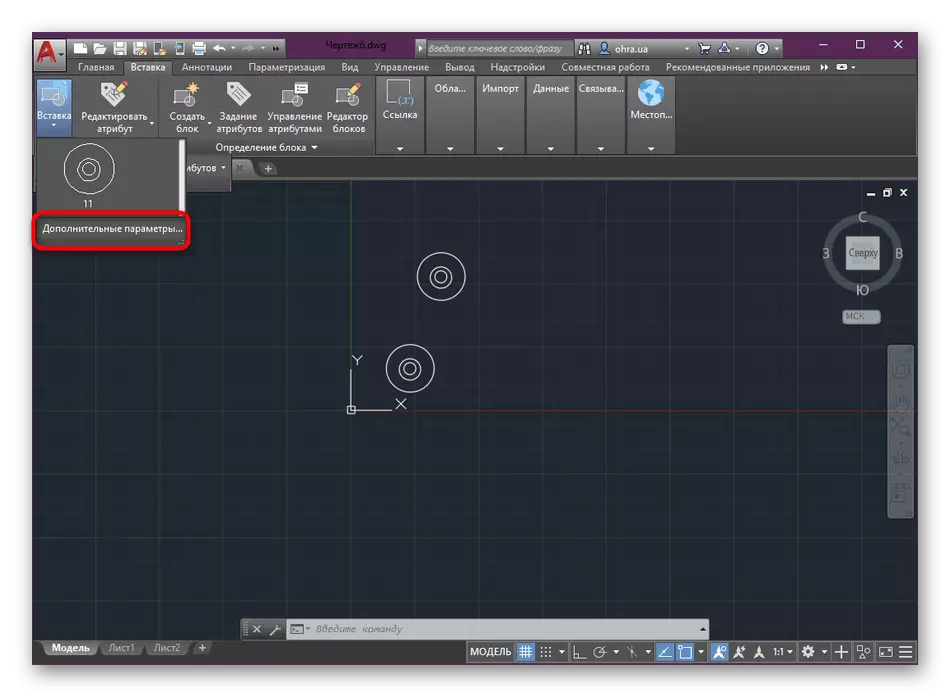
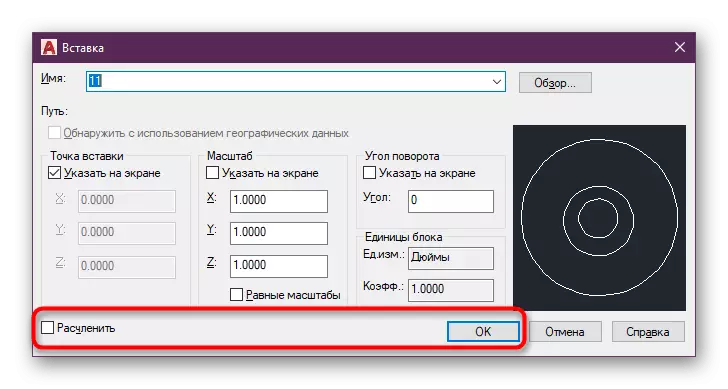

ਉਸੇ ਤਰ੍ਹਾਂ, ਤੁਸੀਂ ਪਹਿਲਾਂ ਬਣਾਏ ਗਏ ਬਲਾਕਾਂ ਦੀ ਅਸੀਮਿਤ ਗਿਣਤੀ ਨੂੰ ਜੋੜ ਸਕਦੇ ਹੋ, ਆਪਣੇ ਆਪ ਉਨ੍ਹਾਂ ਨੂੰ ਫਟ ਰਹੇ ਹੋ. ਹੋਰ ਸਾਰੇ ਆਬਜੈਕਟ ਪੈਰਾਮੀਟਰਾਂ ਦੀ ਨਕਲ ਕੀਤੀ ਜਾਏਗੀ ਅਤੇ ਅਸਲ ਦੇ ਅਨੁਸਾਰੀ ਹੋਣਗੇ.
ਟੁੱਟੀਆਂ ਸਮੱਸਿਆਵਾਂ ਨੂੰ ਹੱਲ ਕਰਨਾ
ਵਿਚਾਰ ਅਧੀਨ ਸਾੱਫਟਵੇਅਰ ਵਿਚ ਬਲਾਕ ਸਿਰਫ ਇਕ ਕਾਰਨ ਕਰਕੇ ਵੰਡਿਆ ਨਹੀਂ ਜਾਂਦਾ - ਇਹ ਵਿਸ਼ੇਸ਼ਤਾ ਇਸ ਦੇ ਪੈਰਾਮੀਟਰਾਂ ਵਿਚ ਅਯੋਗ ਹੈ. ਭਾਵ, ਜਦੋਂ ਤੁਸੀਂ ਉਪਭੋਗਤਾ ਨੂੰ ਵੰਡਣ ਦੀ ਕੋਸ਼ਿਸ਼ ਕਰਦੇ ਹੋ, ਉਪਭੋਗਤਾ ਦਾ ਸਾਹਮਣਾ ਕਰਨਾ ਹੈ ਕਿ ਸਕ੍ਰੀਨ ਤੇ ਕੁਝ ਨਹੀਂ ਹੁੰਦਾ. ਤੁਸੀਂ ਇਸ ਸਮੱਸਿਆ ਨੂੰ ਦੋ ਤਰੀਕਿਆਂ ਨਾਲ ਹੱਲ ਕਰ ਸਕਦੇ ਹੋ.
ਨਵਾਂ ਬਲਾਕ ਬਣਾਉਣਾ
ਸਟੈਂਡਰਡ ਬਲਾਕ ਬਣਾਉਣ ਲਈ ਇਕ ਵੱਖਰਾ ਲੇਖ ਸਮਰਪਿਤ ਕੀਤਾ ਗਿਆ ਹੈ, ਜਿਸ ਦਾ ਅਸੀਂ ਪਹਿਲਾਂ ਹੀ ਉੱਪਰ ਪੇਸ਼ ਕੀਤਾ ਹੈ. ਇਸ ਲਈ, ਹੁਣ ਅਸੀਂ ਵੇਰਵਿਆਂ ਵਿੱਚ ਨਹੀਂ ਜਾਵਾਂਗੇ, ਪਰ ਸਿਰਫ ਅਸੀਂ ਪ੍ਰਮਾਤਮਾ ਨੂੰ ਪ੍ਰਭਾਵਤ ਕਰਦੇ ਹਾਂ. "ਬਲਾਕ" ਭਾਗ ਵਿੱਚ, ਇੱਕ ਨਵਾਂ ਬਲਾਕ ਬਣਾਉਣ ਲਈ ਜਾਣ ਲਈ "ਬਣਾਓ" ਬਟਨ ਤੇ ਕਲਿਕ ਕਰੋ.
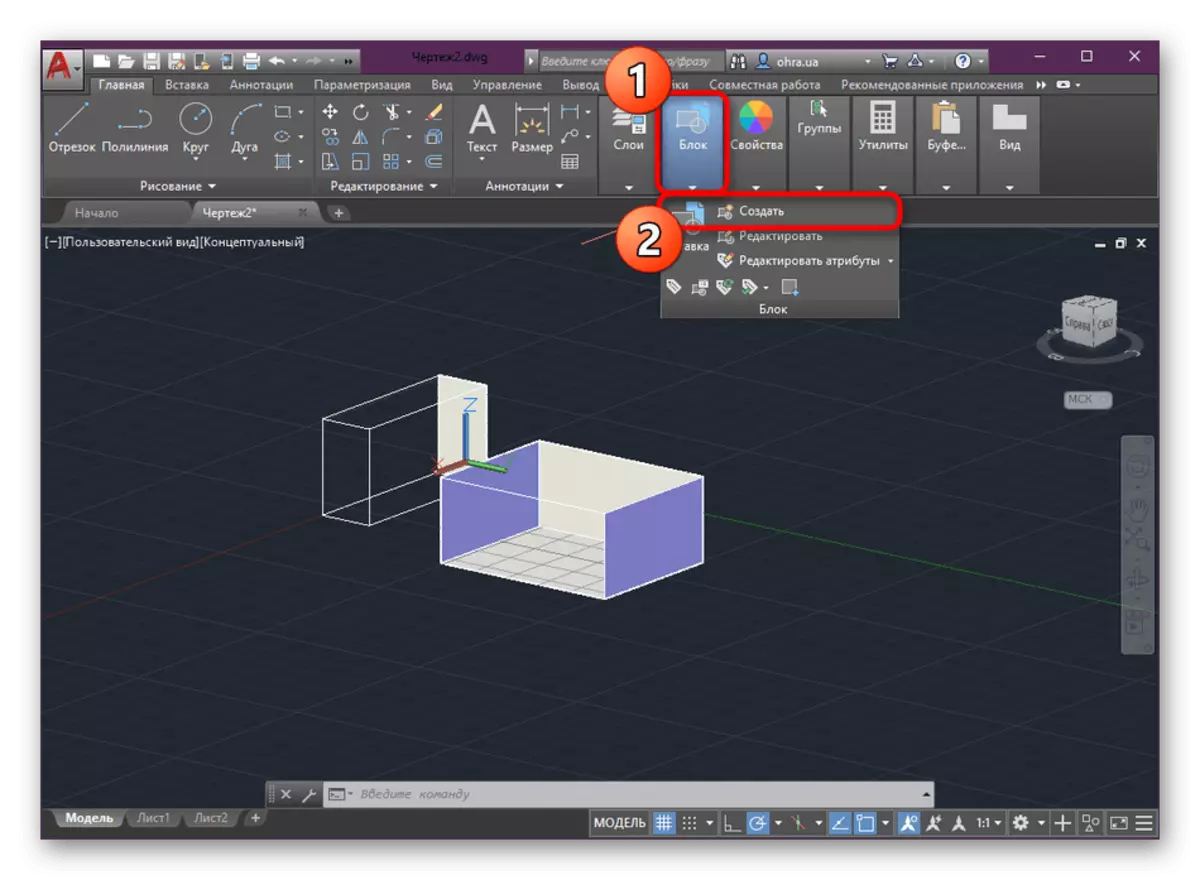
"ਬਲਾਕ ਦੀ ਪਰਿਭਾਸ਼ਾ" ਨੂੰ "ਬਲਾਕ ਦੀ ਪਰਿਭਾਸ਼ਾ" ਨੂੰ ਖੋਲ੍ਹਣ ਵਾਲਾ ਇੱਕ ਨਵਾਂ ਛੋਟਾ ਵਿੰਡੋ ਖੁੱਲ੍ਹ ਜਾਵੇਗਾ. ਇਸ ਵਿੱਚ ਆਉਣ ਵਾਲੇ ਤੱਤ, ਮੁ studi ਲੇ ਪੁਆਇੰਟ ਅਤੇ ਹੋਰ ਮਾਪਦੰਡ ਸ਼ਾਮਲ ਹਨ. "ਵਿਵਹਾਰ" ਦੀ ਸ਼੍ਰੇਣੀ ਵਿੱਚ, ਆਖਰੀ ਵਸਤੂ ਵੱਲ ਧਿਆਨ ਦਿਓ "ਕਮਜ਼ੋਰ ਮਨਜ਼ੂਰ". ਇਹ ਉਹ ਹੈ ਜਿਸਨੂੰ ਚੈੱਕ ਮਾਰਕ ਨਾਲ ਨਿਸ਼ਾਨਬੱਧ ਕੀਤਾ ਜਾਣਾ ਚਾਹੀਦਾ ਹੈ ਤਾਂ ਜੋ ਧਮਾਕੇ ਦੀ ਪ੍ਰਕਿਰਿਆ ਸਹੀ ਤਰ੍ਹਾਂ ਆਈ.
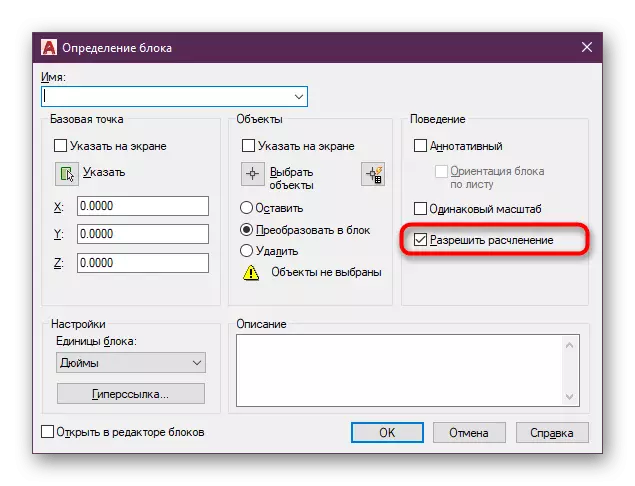
ਇੱਕ ਮੌਜੂਦਾ ਬਲਾਕ ਵਿੱਚ ਸੋਧ ਕਰਨਾ
ਜ਼ਿਆਦਾਤਰ ਮਾਮਲਿਆਂ ਵਿੱਚ, ਇੱਕ ਨਵੇਂ ਬਲਾਕ ਦੀ ਸਿਰਜਣਾ ਸਿਰਫ ਉਦੋਂ ਸੰਭਵ ਹੁੰਦੀ ਹੈ ਜਦੋਂ ਇਹ ਮੁਹਿੰਮ ਪ੍ਰਕਿਰਿਆ ਤੋਂ ਪਹਿਲਾਂ ਹੀ ਨਹੀਂ ਹੁੰਦੀ, ਭਾਵ, ਉੱਪਰਲੀ ਸਿਫਾਰਸ਼ ਵਧੇਰੇ ਭਵਿੱਖ ਵਿੱਚ ਅਜਿਹੀਆਂ ਕਾਰਵਾਈਆਂ ਕਰਨ ਲਈ ਵਧੇਰੇ ਤਿਆਰ ਕੀਤੀ ਗਈ ਹੈ. ਆਮ ਤੌਰ 'ਤੇ, ਉਪਭੋਗਤਾ ਨੂੰ ਮੌਜੂਦਾ ਆਬਜੈਕਟ ਨੂੰ ਤੋੜਨ ਦੀ ਜ਼ਰੂਰਤ ਦਾ ਸਾਹਮਣਾ ਕਰਨਾ ਪੈਂਦਾ ਹੈ, ਅਤੇ ਇਸ ਨੂੰ ਬਣਾਉਣਾ ਹਮੇਸ਼ਾ ਸਹੂਲਤ ਨਹੀਂ ਹੁੰਦਾ. ਇਸ ਲਈ, ਤੁਹਾਨੂੰ ਉਹ ਪੈਰਾਮੀਟਰ ਬਦਲਣੇ ਪੈ ਸਕਦੇ ਹਨ ਜੋ ਇਸ ਤਰ੍ਹਾਂ ਕੀਤਾ ਜਾਂਦਾ ਹੈ:
- "ਬਲਾਕ" ਭਾਗ ਨੂੰ ਫੈਲਾਓ ਅਤੇ ਸੋਧੋੋਧੋ ਚੁਣੋ.
- ਵਿੰਡੋ ਵਿੱਚ ਜੋ ਖੁੱਲ੍ਹਦਾ ਹੈ, ਤੁਹਾਨੂੰ ਲੋੜੀਂਦਾ ਬਲਾਕ ਉਜਾਗਰ ਕਰਨ ਅਤੇ "ਓਕੇ" ਤੇ ਕਲਿਕ ਕਰਨ ਦੀ ਜ਼ਰੂਰਤ ਹੋਏਗੀ.
- ਸਟੈਂਡਰਡ Ctrl + 1 ਸਵਿੱਚ ਮਿਸ਼ਰਨ ਨੂੰ ਦਬਾ ਕੇ ਵਿਸ਼ੇਸ਼ਤਾਵਾਂ ਵਿੰਡੋ ਨੂੰ ਖੋਲ੍ਹੋ.
- ਪੈਨਲ 'ਤੇ ਜੋ ਪ੍ਰਗਟ ਹੁੰਦਾ ਹੈ, "ਬਲਾਕ" ਤੇ ਜਾਓ, ਜਿੱਥੇ "ਡਿਸਮੈਂਮੈਂਟਮੈਂਟ" ਆਈਟਮ ਨੂੰ "ਇਜਾਜ਼ਤ ਦਿਓ.
- ਕੀਮਤੀ ਨੂੰ ਮੁੱਲ ਬਦਲੋ ਅਤੇ ਸੰਪਾਦਕ ਨੂੰ ਬੰਦ ਕਰਕੇ ਤਬਦੀਲੀਆਂ ਨੂੰ ਸੁਰੱਖਿਅਤ ਕਰੋ.
- ਇਸ ਤੋਂ ਇਲਾਵਾ, ਇੱਕ ਪਰਸਨਲ ਨੋਟੀਫਿਕੇਸ਼ਨ ਆਵੇਗੀ. ਪਹਿਲੀ ਚੋਣ ਦੀ ਚੋਣ ਕਰਕੇ ਕਾਰਵਾਈ ਦੀ ਪੁਸ਼ਟੀ ਕਰੋ.
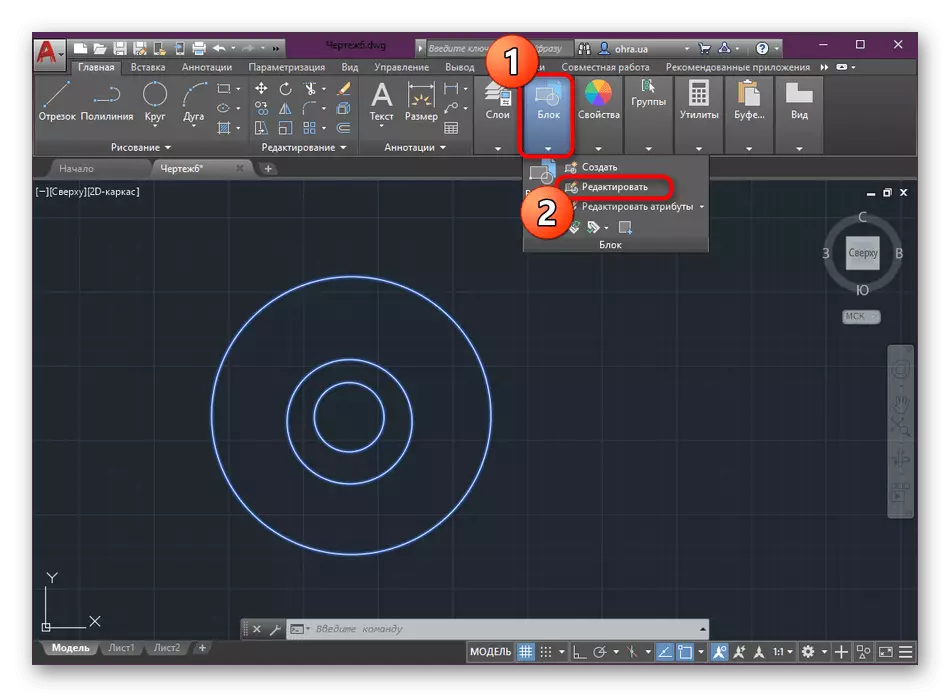
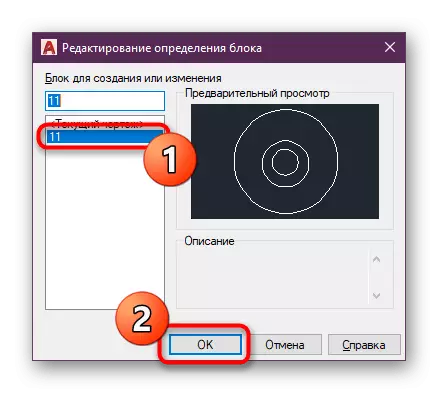
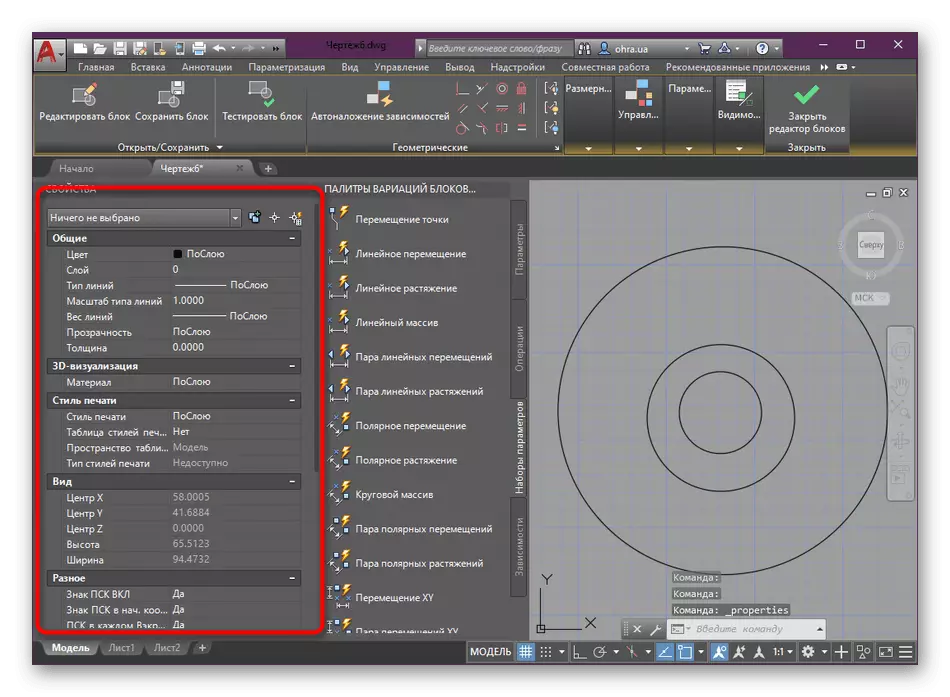
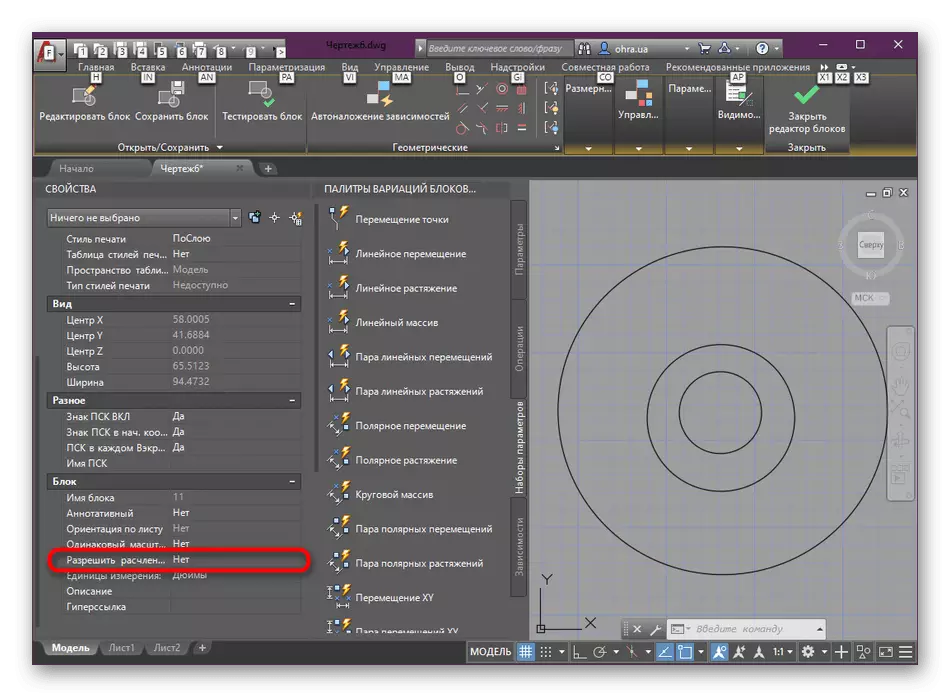


ਉਸ ਤੋਂ ਬਾਅਦ, ਤੁਸੀਂ ਬਿਨਾਂ ਕਿਸੇ ਵੀ ਸੰਪਾਦਕ ਨੂੰ ਵਾਪਸ ਕਰ ਸਕਦੇ ਹੋ ਅਤੇ ਇੱਕ ਬਲਾਕ ਨੂੰ ਤੋੜ ਸਕਦੇ ਹੋ ਜੋ ਉੱਪਰ ਦਿੱਤੇ ਗਏ ਹਨ. ਜੇ ਤੁਸੀਂ ਆਟੋਕੈਡ ਦੇ ਨੈਕੇਸ ਉਪਭੋਗਤਾ ਹੋ ਅਤੇ ਇਸ ਸੌਫਟਵੇਅਰ ਵਿੱਚ ਹੋਰ ਸੈਟਿੰਗਾਂ ਅਤੇ ਕਿਰਿਆਵਾਂ ਨਾਲ ਵਧੇਰੇ ਵਿਸਥਾਰ ਨਾਲ ਜਾਣੂ ਕਰਵਾਉਣਾ ਚਾਹੁੰਦੇ ਹੋ, ਤਾਂ ਅਸੀਂ ਹੇਠਾਂ ਦਿੱਤੇ ਸੰਦਰਭ ਤੇ ਕਲਿਕ ਕਰਕੇ ਇੱਕ ਵਿਸ਼ੇਸ਼ ਸਿਖਲਾਈ ਸਮੱਗਰੀ ਦਾ ਅਧਿਐਨ ਕਰਨ ਦੀ ਸਿਫਾਰਸ਼ ਕਰਦੇ ਹਾਂ.
ਹੋਰ ਪੜ੍ਹੋ: ਆਟੋਕੈਡ ਕਿਵੇਂ ਵਰਤੀ ਜਾਵੇ
ਇਸ ਲੇਖ ਵਿਚ, ਤੁਸੀਂ ਇਕ ਮਸ਼ਹੂਰ ਨਜ਼ਰੀਏ ਵਿਚ ਬਲਾਕਾਂ ਨੂੰ ਤੋੜਨ ਦੇ ਤਰੀਕਿਆਂ ਤੋਂ ਜਾਣੂ ਹੋ ਗਏ ਹੋ.
